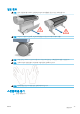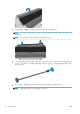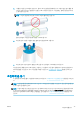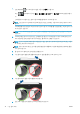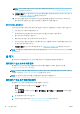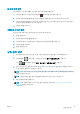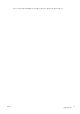HP DesignJet Z2600 Z5600 PostScript Printer-User Guide
힌트: 용지 목록에 이름이 나타나지 않는 용지 종류를 넣은 경우에는 122페이지의 드라이버에 용지
종류 없음을(를) 참조하십시오.
12. 인쇄 용지 정보 옵션이 활성화되어 있으면 전면 패널에 롤의 길이를 지정하라는 메시지가 표시될 수 있
습니다. 45페이지의 인쇄 용지 정보을(를) 참조하십시오.
13. 프린터가 정렬을 확인하고 폭 측정을 마치면 전면 패널에 롤 덮개를 닫으라는 메시지가 표시됩니다.
롤이 올바르게 정렬되지 않은 경우 전면 패널 디스플레이의 지침을 따릅니다.
절단이 되지 않는 용지(캔버스)
캔버스 같은 일부 용지 종류는 자동 절단기로 절단할 수 없습니다. 강행할 경우 그 결과는 다음과 같습니다.
●
자동 절단기가 자동으로 비활성화 됩니다.
●
홈 화면에 표시된 전면 패널 보고서와 용지 탭의 자동 절단을 사용할 수 없게 됩니다.
●
롤이 대기 위치로 이동될 수 없습니다.
●
롤을 자동으로 꺼낼 수 없으므로 수동으로 꺼내야 합니다.
●
절단이 되지 않는 롤을 꺼낼 때까지 자동 롤 바꿈 기능이 비활성화 되며 대기 상태의 롤에 전송된 작업
은 용지 공급 대기 상태가 됩니다.
●
인쇄 용지 정보 옵션은 자동으로 비활성화 됩니다. 45페이지의 인쇄 용지 정보을(를) 참조하십시오.
참고:
용지를 넣는 과정에서 예상치 못한 문제가 발생한 경우 121페이지의 용지를 넣을 수 없는 경우을(를)
참조하십시오.
롤 제거
롤을 제거하기 전에 롤에 용지가 있는지 여부를 확인하고 아래 설명한 해당 절차에 따릅니다.
롤에 용지가 있는 경우의 빠른 절차
롤에 용지가 있는 경우에는 롤 덮개를 열면 자동적으로 롤이 배출됩니다(예외: 절단되지 않는 롤,
39페이지의 수동으로 꺼내기 절차참조).
참고:
이런 방식으로 롤이 배출되면 바코드가 인쇄되지 않으므로 다음에 롤을 넣을 때 프린터에서 롤의 길
이를 알 수 없습니다. 45페이지의 인쇄 용지 정보을(를) 참조하십시오.
참고: 낱장 용지가 들어 있을 때 롤 1 덮개를 열 경우 낱장 용지도 배출됩니다.
롤에 용지가 있는 경우 전면 패널 절차
롤에 용지가 있는 경우 전면 패널에서 용지를 배출할 수 있습니다.
1.
을 누르고 롤 아이콘을 누른 다음 꺼내기를 누릅니다.
또는 , 을 차례로 누른 다음 용지 > 용지 언로드 > 롤 1 언로드 또는 롤 2 언로드(Z5600 전용)를
누릅니다
.
2. 롤 덮개를 열어야 할 수도 있습니다.
3. 절단되지 않는 용지의 경우 39페이지의 수동으로 꺼내기 절차를 참조합니다.
38
5 장 용지 처리
KOWW